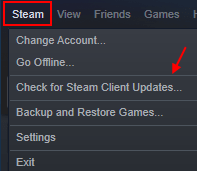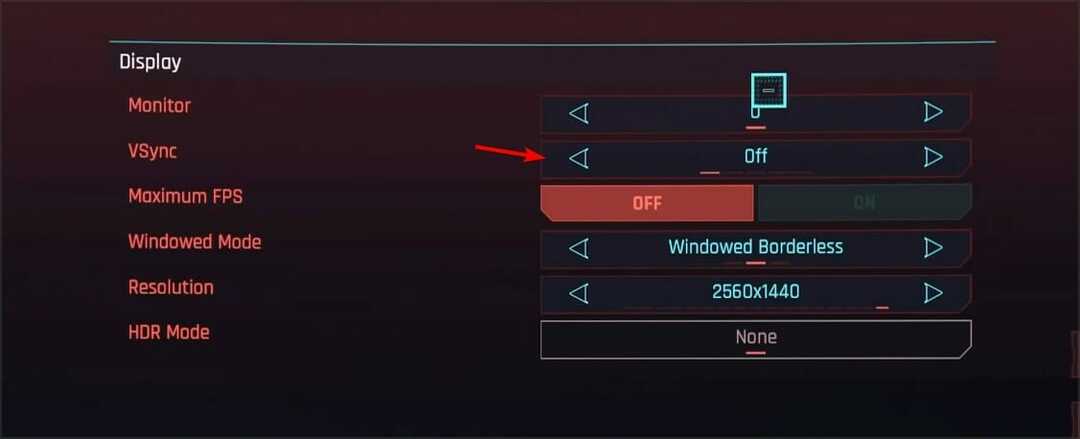Οι λήψεις Steam είναι γρηγορότερες από τις συμβατικές λήψεις και σπάνια παρουσιάζουν κάποιο ιδιαίτερο σφάλμα. Αλλά αν κάνετε παύση και επαναλάβετε τη διαδικασία λήψης πολλές φορές, τότε ενδέχεται να δείτε ότι η λήψη έχει σταματήσει ή τραβήξει στο Steam. Για να επιλύσετε το πρόβλημα στον υπολογιστή σας, ακολουθήστε αυτά τα εύκολα βήματα για να διορθώσετε το πρόβλημα.
Λύσεις–
1. Επανεκκίνηση ο υπολογιστής σου.
2. Απενεργοποιήστε το antivirus στον υπολογιστή σας. Στη συνέχεια, προσπαθήστε να εγκαταστήσετε ξανά το παιχνίδι.
Επιδιόρθωση 1 - Αλλαγή περιοχής λήψης και εκκαθάριση προσωρινής μνήμης λήψης
Η εκκαθάριση της προσωρινής μνήμης λήψης θα διορθώσει το πρόβλημα στον υπολογιστή σας.
1. Ανοίξτε το Steam στον υπολογιστή σας.
2. Αφού ανοίξετε το Steam στον υπολογιστή σας, κάντε κλικ στο "Ατμός“.
3. Στη συνέχεια κάντε κλικ στο " Ρυθμίσεις“.

3. Μετά από αυτό, κάντε κλικ στο "Λήψεις" στην αριστερή πλευρά.
4. Κάνε κλικ στο 'Λήψη περιοχήςΕνότητα, κάντε κλικ στο αναπτυσσόμενο εικονίδιο και, στη συνέχεια, επιλέξτε έναν διαφορετικό διακομιστή σε μια κοντινή τοποθεσία*.

5. Στη συνέχεια, πρέπει να κάνετε κλικ στο "ΚΑΘΑΡΙΣΤΕ ΛΗΨΗ CACHEΒρίσκεται στο κάτω μέρος.
6. Σε περίπτωση που εμφανιστεί ένα προειδοποιητικό μήνυμα, κάντε κλικ στο "Εντάξει“.

Ελέγξτε ξανά την κατάσταση λήψης στο Steam. Αυτό πρέπει να λειτουργήσει για εσάς.
*ΣΗΜΕΙΩΣΗ-
Αφού αλλάξετε την περιοχή, η ταχύτητα λήψης θα αυξηθεί. Μερικές φορές οι κοντινοί διακομιστές σας ενδέχεται να είναι υπερφορτωμένοι σε ειδικές περιπτώσεις (όπως η θερινή πώληση του Steam). Έτσι, μπορείτε να επιλέξετε έναν άλλο διακομιστή από αυτήν τη λίστα, εάν το πρόβλημα συνεχίζεται.
Επιδιόρθωση 2 - Επανεκκινήστε το πρόγραμμα-πελάτης Steam από τη λειτουργία εκτός σύνδεσης
1. Αφού ανοίξετε το Steam στον υπολογιστή σας, κάντε κλικ στο "ΑτμόςΣτη γραμμή μενού.
2. Στη συνέχεια, κάντε κλικ στο "Πηγαίνω Εκτός σύνδεσης“.
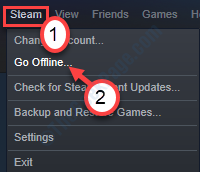
3. Μετά από αυτό πρέπει να κάνετε κλικ στο "ΕΠΑΝΑΦΟΡΑ ΣΕ ΛΕΙΤΟΥΡΓΙΑ ΑΠΟΣΤΟΛΗΣ“.
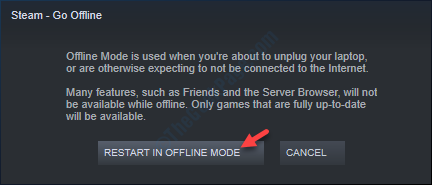
4. Μετά από αυτό. Κάνε κλικ στο "Ατμός" πάλι.
5. Για να ανοίξετε το Steam σε διαδικτυακή λειτουργία απλώς κάντε κλικ στο "Συνδέσου στο διαδίκτυο…“.
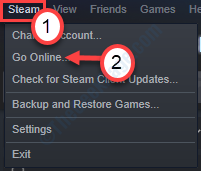
6. Εάν εμφανιστεί ένα μήνυμα στην οθόνη σας, κάντε κλικ στο "ΕΠΑΝΑΦΟΡΑ ΚΑΙ ΠΗΓΗΣΤΕ ONLINE“.
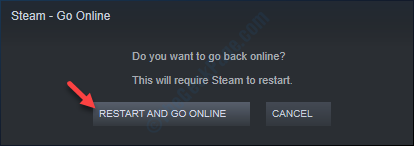
Το Steam θα πάει ξανά σε λειτουργία σε απευθείας σύνδεση. Όταν ανοίξει, προσπαθήστε να κατεβάσετε ξανά το παιχνίδι.
Αυτό θα διορθώσει το πρόβλημά σας.
Επιδιόρθωση 3 - Επιδιόρθωση φακέλου βιβλιοθήκης Steam
Μερικές φορές ορισμένα προβλήματα στη βιβλιοθήκη Steam ενδέχεται να προκαλέσουν αυτό το πρόβλημα.
1. Ανοίξτε ξανά το Steam στον υπολογιστή σας.
2. Μόλις ανοίξει, κάντε κλικ στο "ΑτμόςΣτη γραμμή μενού.
3. Τότε πρέπει να επιλέξετε "Ρυθμίσεις“.

4. Στη ρύθμιση μεταβείτε στο "Λήψεις“.
5. Μετά από αυτό, κάντε κλικ στο "ΦΑΚΕΛΟΙ ΒΙΒΛΙΟΘΗΚΗΣ ΑΤΜΟΥ“.

6. Μετά από αυτό πρέπει να κάνετε δεξί κλικ στο φάκελο στον οποίο εγκαθιστάτε το παιχνίδι και, στη συνέχεια, κάντε κλικ στο "Επιδιόρθωση φακέλου βιβλιοθήκηςΓια να το επισκευάσουμε.

Περιμένετε λίγα λεπτά, καθώς το Steam θα επιδιορθώσει τον συγκεκριμένο φάκελο στον υπολογιστή σας.
Επανεκκίνηση την εφαρμογή Steam και προσπαθήστε να εγκαταστήσετε ξανά το παιχνίδι.
Επιδιόρθωση 4 - Ενημέρωση Steam
1. Ανοίξτε τον ατμό.
2. Κάντε κλικ στο Ατμός από την επάνω καρτέλα.
3. Τώρα, κάντε κλικ στο Ελέγξτε για ενημερώσεις πελατών Steam. Θα ενημερωθεί αυτόματα στην πρόσφατη έκδοση.